قم بالتعدين لأي شيء — واحصل على بيتكوين!
7/7/2025
يوفر تجمع Kryptex فرصة فريدة لتعدين أي عملات مع التبادل التلقائي إلى بيتكوين!
سيتم إضافة جميع الأرباح إلى حسابك على kryptex.com بعملة البيتكوين.
باستخدام هذه الطريقة، يمكنك تعدين العملات المشفرة المدرجة في الجدول أدناه.
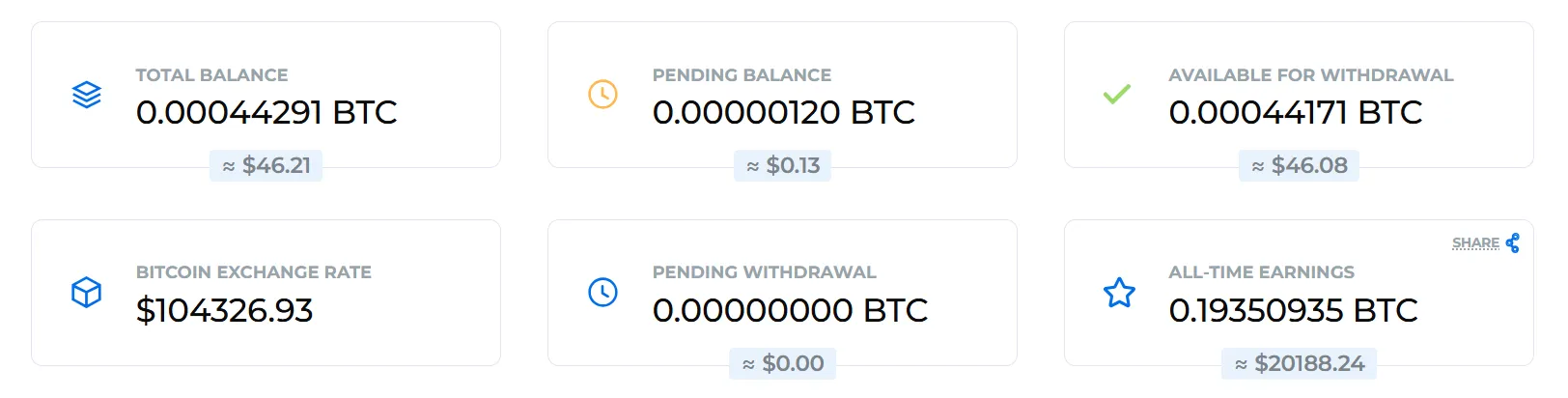
من حسابك، يمكنك طلب المدفوعات بعدة طرق:
- بعملة البيتكوين BTC (بما في ذلك شبكة Lightning Network);
- بعملة الإيثيريوم ETH;
- بعملة اللايتكوين LTC;
- بعملة USDT (BEP20, TRC20);
- بعملة USDC (Solana);
- BNB (Smart Chain);
- TRX (Tron);
- مدفوعات Volet.com;
- مدفوعات Bitrefill;
- مدفوعات PayPal US.
كيف تتلقى المدفوعات بعملة البيتكوين؟
دليل سريع للمعدنين ذوي الخبرة:
قم بالتسجيل في kryptex.com وتحقق من بريدك الإلكتروني.
استخدم
اسم المستخدم للتعدينالفريد الخاص بك كعنوان محفظتك. يمكنك العثور عليه في الملف الشخصي.على الرغم من أنه يمكنك استخدام بريدك الإلكتروني، نوصي باستخدام اسم المستخدم لمزيد من المرونة.
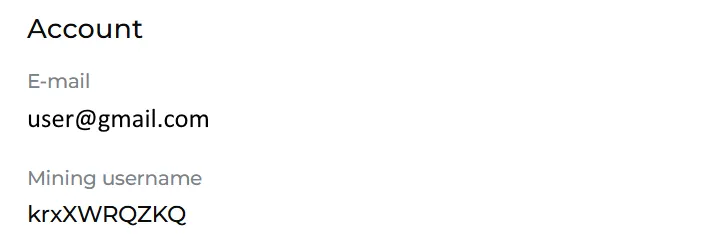
ابدأ التعدين، وفي غضون بضع دقائق، سيظهر العامل الخاص بك في قسم "عمال التجمع" في حسابك على Kryptex.
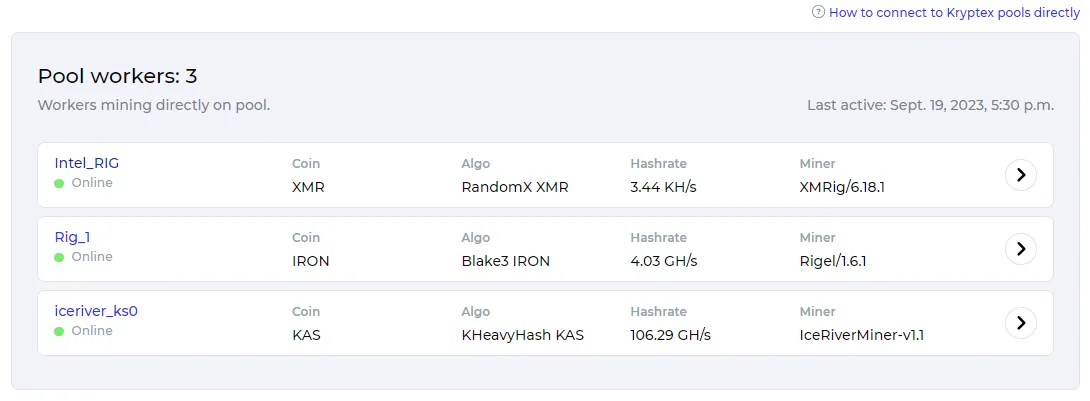
خيارات الاتصال المتاحة:
krxXXXXXXkrxXXXXXX/Worker1krxXXXXXX.Workerkrxxxxxxx.WorkerKRXXXXXXX.Worker
كيف تتصل؟
- اختر العملة التي تريد تعدينها.
- يمكنك العثور على القائمة الكاملة للعملات المدعومة على الصفحة الرئيسية لتجمع Kryptex أو في الجدول أدناه.
- قم بتكوين جهاز التعدين أو نظام التشغيل أو ASIC الخاص بك بعنوان العملة التي اخترتها.
- يمكنك تنزيل برنامج التعدين للعملة التي اخترتها أو العثور على تعليمات الإعداد التفصيلية على صفحتها المخصصة.
- أدخل
اسم المستخدم للتعدينالخاص بك كعنوان المحفظة للتعدين.
اسم المستخدم للتعدين — معرف فريد مثل krxXXXXXX. يمكنك العثور عليه في إعدادات الملف الشخصي.
بدلاً من ذلك، يمكنك استخدام بريدك الإلكتروني كعنوان محفظة. ومع ذلك، لا يدعم جميع المعدنين هذا التنسيق. إذا اخترت استخدام بريدك الإلكتروني، قم بإضافة اسم العامل بإضافة شرطة مائلة. مثال: miner@gmail.com/worker.
اسم العامل — يجب ألا يتجاوز اسم الجهاز 32 حرفًا، ويستخدم فقط الحروف اللاتينية والأرقام (0-9) ولا يحتوي على مسافات أو أحرف خاصة. مثال: MyRig1.
| العملة | عنوان التجمع | تنسيق المحفظة | كلمة المرور |
|---|---|---|---|
| BTC+FB | btc.kryptex.network:7014 |
mining_username.worker_name |
x أو لا شيء |
| FB | fb.kryptex.network:7013 |
mining_username.worker_name |
x أو لا شيء |
| XEC | xec.kryptex.network:7036 |
mining_username.worker_name |
x أو لا شيء |
| DGB | dgb.kryptex.network:7037 |
mining_username.worker_name |
x أو لا شيء |
| BCH | bch.kryptex.network:7015 |
mining_username.worker_name |
x أو لا شيء |
| ZEC | zec.kryptex.network:7042 |
mining_username.worker_name |
x أو لا شيء |
| LTC+DOGE+BEL+PEP | ltc.kryptex.network:7016 |
mining_username.worker_name |
x أو لا شيء |
| ALPH | alph.kryptex.network:7010 |
mining_username.worker_name |
x أو لا شيء |
| KAS | kas.kryptex.network:7011 |
mining_username.worker_name |
x أو لا شيء |
| RXD | rxd.kryptex.network:7012 |
mining_username.worker_name |
x أو لا شيء |
| ETC | etc.kryptex.network:7033 |
mining_username.worker_name |
x أو لا شيء |
| ETHW | ethw.kryptex.network:7034 |
mining_username.worker_name |
x أو لا شيء |
| OCTA | octa.kryptex.network:7032 |
mining_username.worker_name |
x أو لا شيء |
| XTM-SHA3X | xtm-sha3x.kryptex.network:7039 |
mining_username.worker_name |
x أو لا شيء |
| XMR | xmr.kryptex.network:7029 |
mining_username.worker_name |
x أو لا شيء |
| SAL | sal.kryptex.network:7028 |
mining_username.worker_name |
x أو لا شيء |
| XTM-RX | xtm-rx.kryptex.network:7038 |
mining_username.worker_name |
x أو لا شيء |
| ZEPH | zeph.kryptex.network:7030 |
mining_username.worker_name |
x أو لا شيء |
| CFX | cfx.kryptex.network:7027 |
mining_username.worker_name |
x أو لا شيء |
| XTM-C29 | xtm-c29.kryptex.network:7040 |
mining_username.worker_name |
x أو لا شيء |
| XEL | xel.kryptex.network:7019 |
mining_username.worker_name |
x أو لا شيء |
| IRON FISH | iron.kryptex.network:7017 |
mining_username.worker_name |
x أو لا شيء |
| KLS | kls.kryptex.network:7022 |
mining_username.worker_name |
x أو لا شيء |
| RVN | rvn.kryptex.network:7031 |
mining_username.worker_name |
x أو لا شيء |
| CLORE | clore.kryptex.network:7025 |
mining_username.worker_name |
x أو لا شيء |
| XNA | xna.kryptex.network:7024 |
mining_username.worker_name |
x أو لا شيء |
| ERGO | erg.kryptex.network:7021 |
mining_username.worker_name |
x أو لا شيء |
| NEXA | nexa.kryptex.network:7026 |
mining_username.worker_name |
x أو لا شيء |
الاتصال على نظام Windows
افتح صفحة العملة التي ترغب في تعدينها على تجمع Kryptex: https://pool.kryptex.com/.
- في أداة الإعداد على الموقع، اختر "حساب Kryptex" كطريقة للدفع.
- في حقل **"العامل"**، أدخل اسمًا لجهازك، مثل
MyRig. - في حقل **"المنطقة"**، اختر منطقة التجمع المفضلة. إذا كنت غير متأكد، اختر
Global. - في حقل **"المحفظة"**، أدخل
اسم المستخدم للتعدينالخاص بك.- يمكنك العثور على اسم المستخدم للتعدين في قسم الملف الشخصي في حسابك.
- بدلاً من ذلك، يمكنك استخدام عنوان بريدك الإلكتروني كمحفظة، ولكن لاحظ أن ليس جميع المعدنين يدعمون هذا التنسيق.
- اختياريًا، قم بتمكين SSL للاتصالات المشفرة أو التعدين SOLO.
- إذا كنت غير متأكد مما تعنيه هذه الخيارات، اتركها كما هي.
- انسخ الأمر المولد لملف الدفعة الخاص بجهاز التعدين، أو قم بتنزيل ملف الدفعة المسبق الإعداد.
هذا كل شيء! قم بتشغيل ملف الدفعة، وفي غضون بضع دقائق، سيظهر العامل الخاص بك في حسابك الشخصي على Kryptex تحت "عمال التجمع".
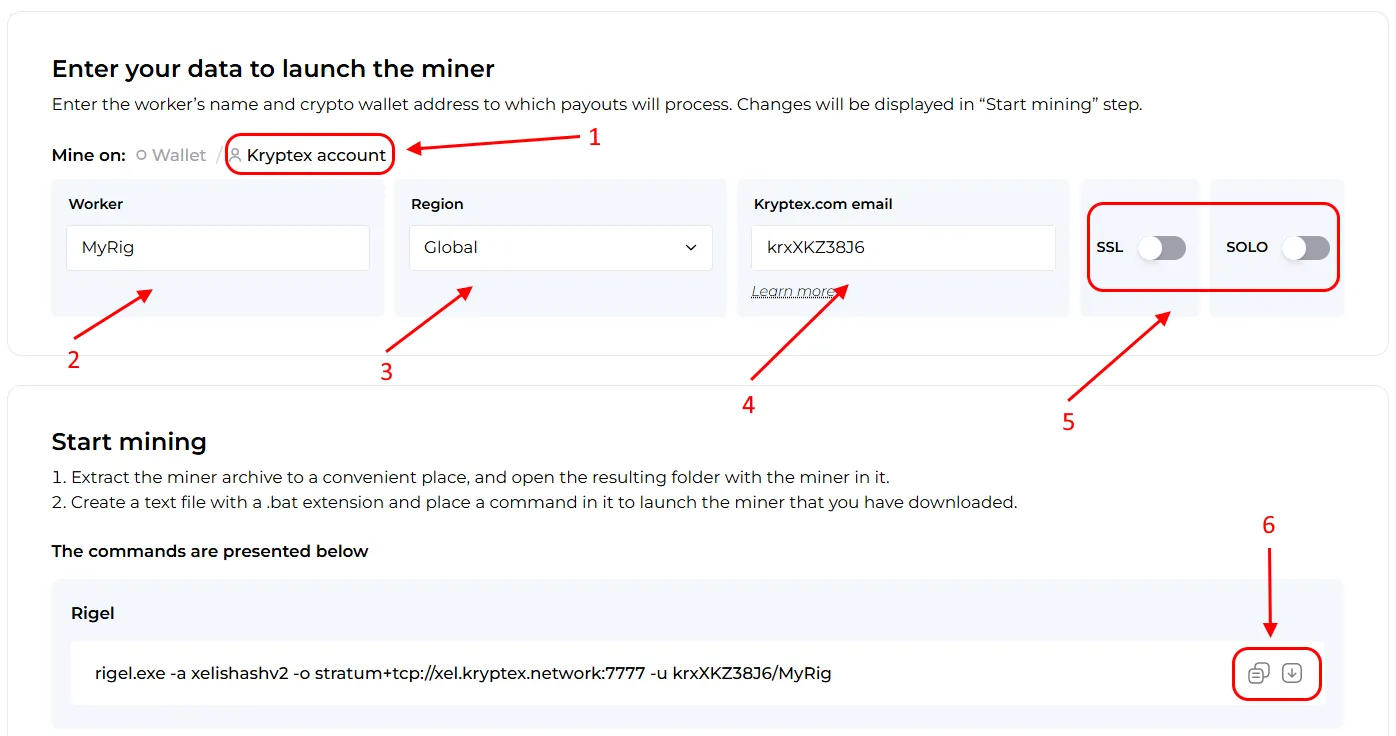
الاتصال على HiveOS
إنشاء المحفظة
اختر العملة التي تريد تعدينها.
استخدم
اسم المستخدم للتعدينالخاص بك كعنوان المحفظة. يمكنك العثور عليه في ملف Kryptex الشخصي.- بدلاً من ذلك، يمكنك استخدام بريدك الإلكتروني كعنوان محفظة، ولكن لاحظ أن بعض المعدنين قد لا يدعمون هذا التنسيق.
قم بتعيين اسم مخصص لمحفظتك.
أكد إعداد المحفظة.
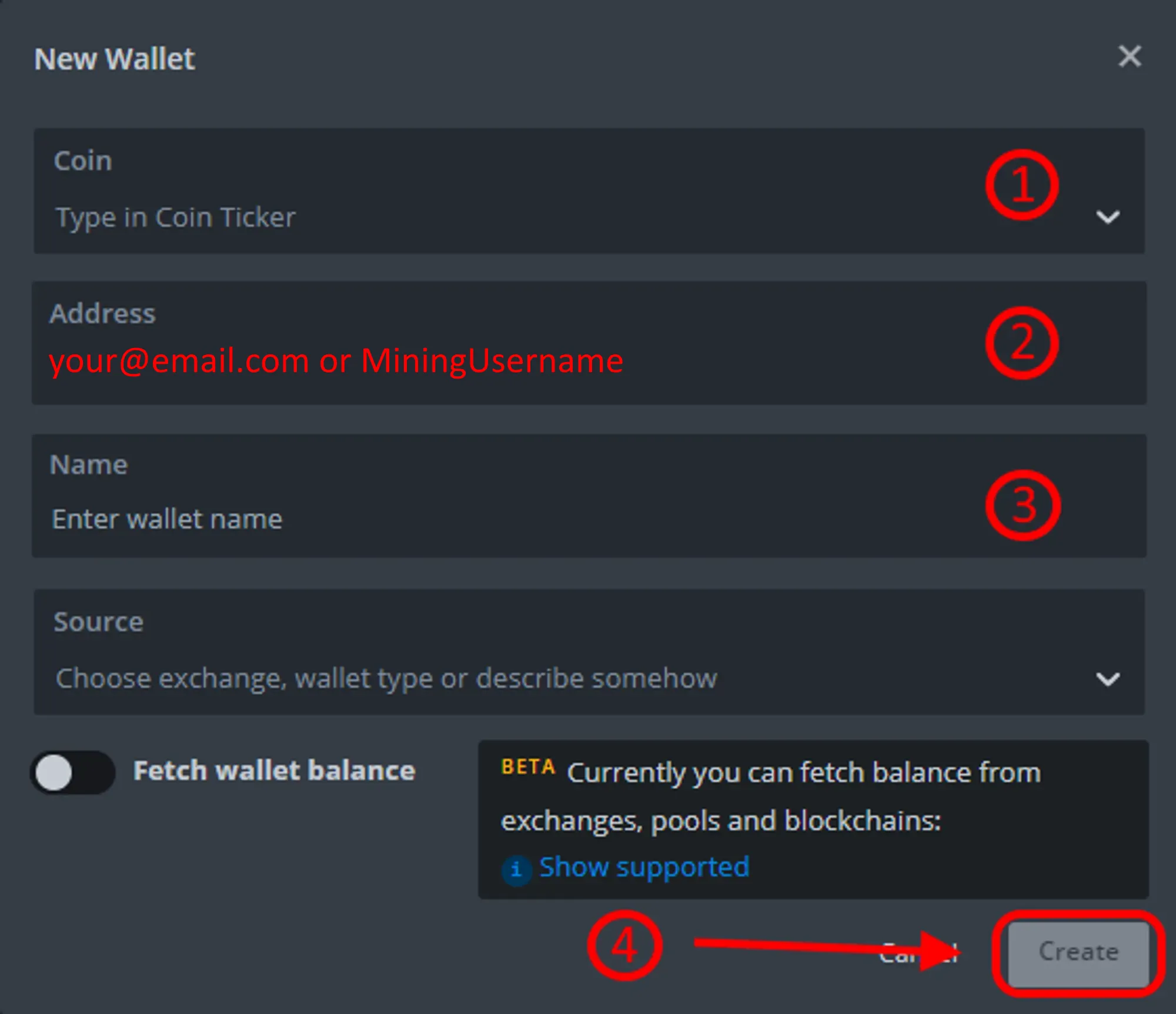
إنشاء ورقة الطيران
اختر نوع العملة للتعدين.
اختر محفظة العملة التي تم إنشاؤها مسبقًا.
من قائمة التجمعات المتاحة، اختر تجمع
kryptex. تحقق من عنوان التجمع للتأكيد، ثم قم بتطبيق الإعدادات.اختر المعدن اللازم.
قم بتسمية ورقة الطيران كما تشاء.
أكد إنشاء ورقة الطيران.
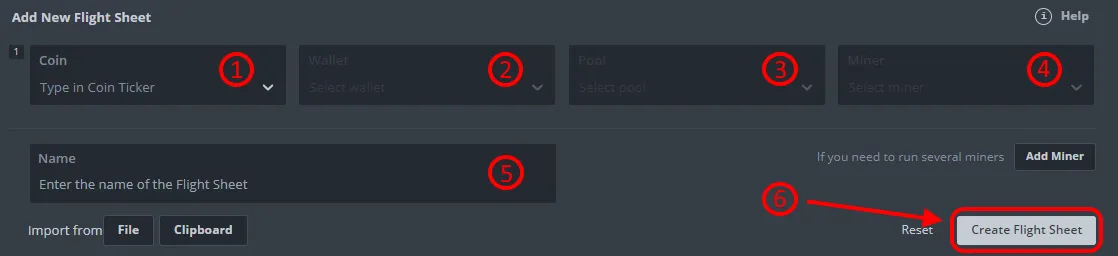
إذا قمت بتحديد البريد الإلكتروني كعنوان محفظة:
اضغط على “إعداد تكوين المعدن” لتحرير إعدادات المعدن.
حرر “قالب المحفظة” بحيث يكون عنوان المحفظة واسم العامل مفصولين بشرطة مائلة:
%WAL%/%WORKER_NAME%. يرجى التأكد من أنك تفصل بين عنوان المحفظة واسم العامل بشرطة مائلة/. إذا استخدمت نقطة كفاصل — لن تتمكن من الاتصال.
توصيل جهاز التعدين بالتجمع
اختر أجهزة التعدين والعاملين للتعدين.
اختر ورقة الطيران التي قمت بإنشائها للتو.

اضغط على زر “الصاروخ” لتطبيق ورقة الطيران.
إذا تم الإعداد بشكل صحيح، سيظهر العامل الخاص بك في قسم عمال التجمع في حسابك على Kryptex في غضون بضع دقائق.
الاتصال على RaveOS
إنشاء المحفظة
لإضافة محفظة، اختر “المحافظ” من القائمة اليسرى، ثم اضغط على “إضافة محفظة”.
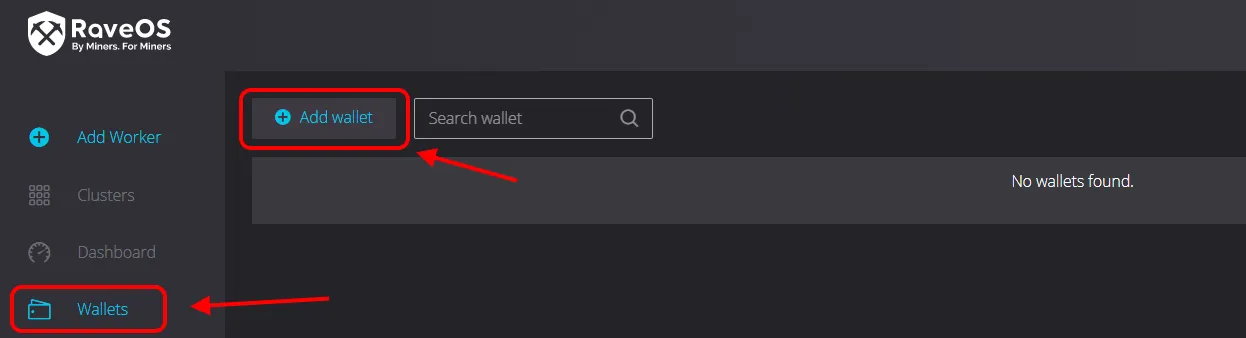
قم بتسمية المحفظة كما تشاء واضغط على “إضافة محفظة”.
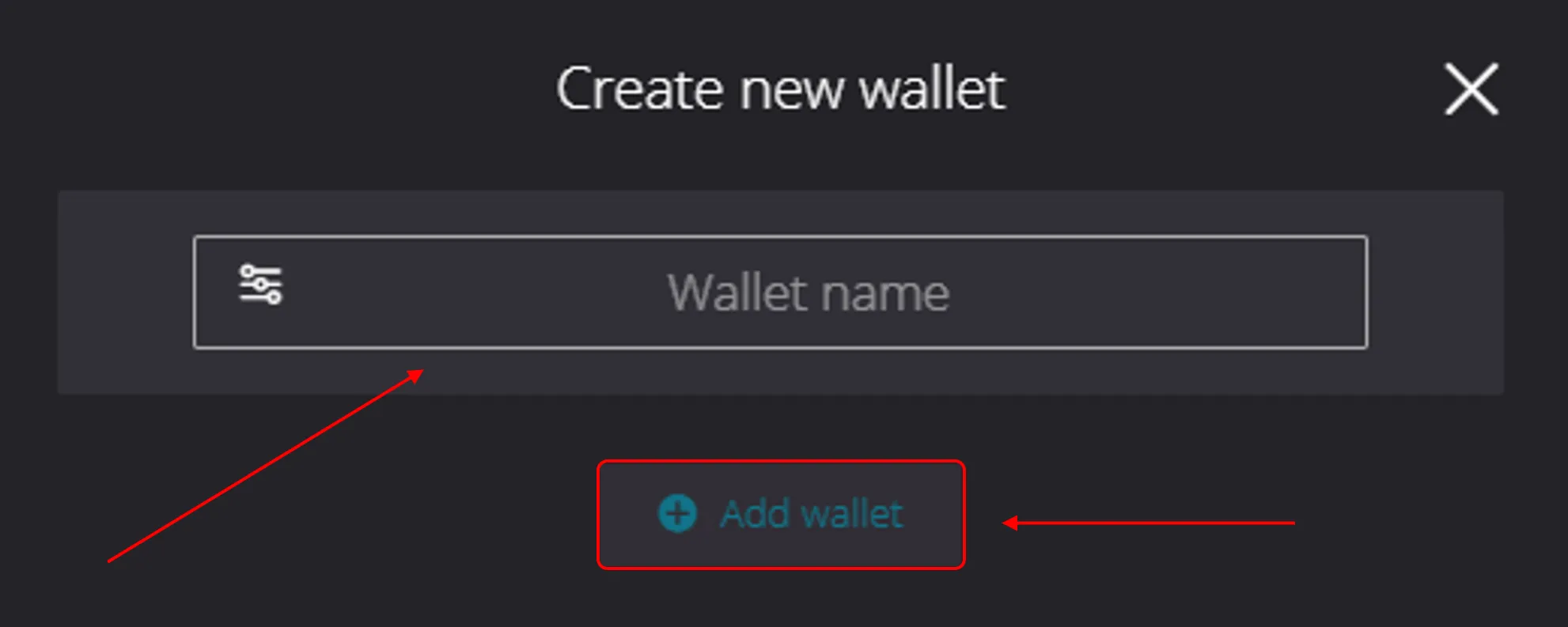
إعدادات الاتصال
اختر نوع العملة.
أدخل اسمًا للعملة في الحقل، أو اترك القيمة الافتراضية.
اختر
kryptex pool EMAILمن قائمة التجمعات.ضع علامة في المربع بجانب عنوان التجمع المحدد.
أدخل عنوان المحفظة بتنسيق
MiningUsername- اسم المستخدم الخاص بك، المتاح في علامة التبويب الملف الشخصي.اختر المعدن اللازم.
احفظ إعداداتك.
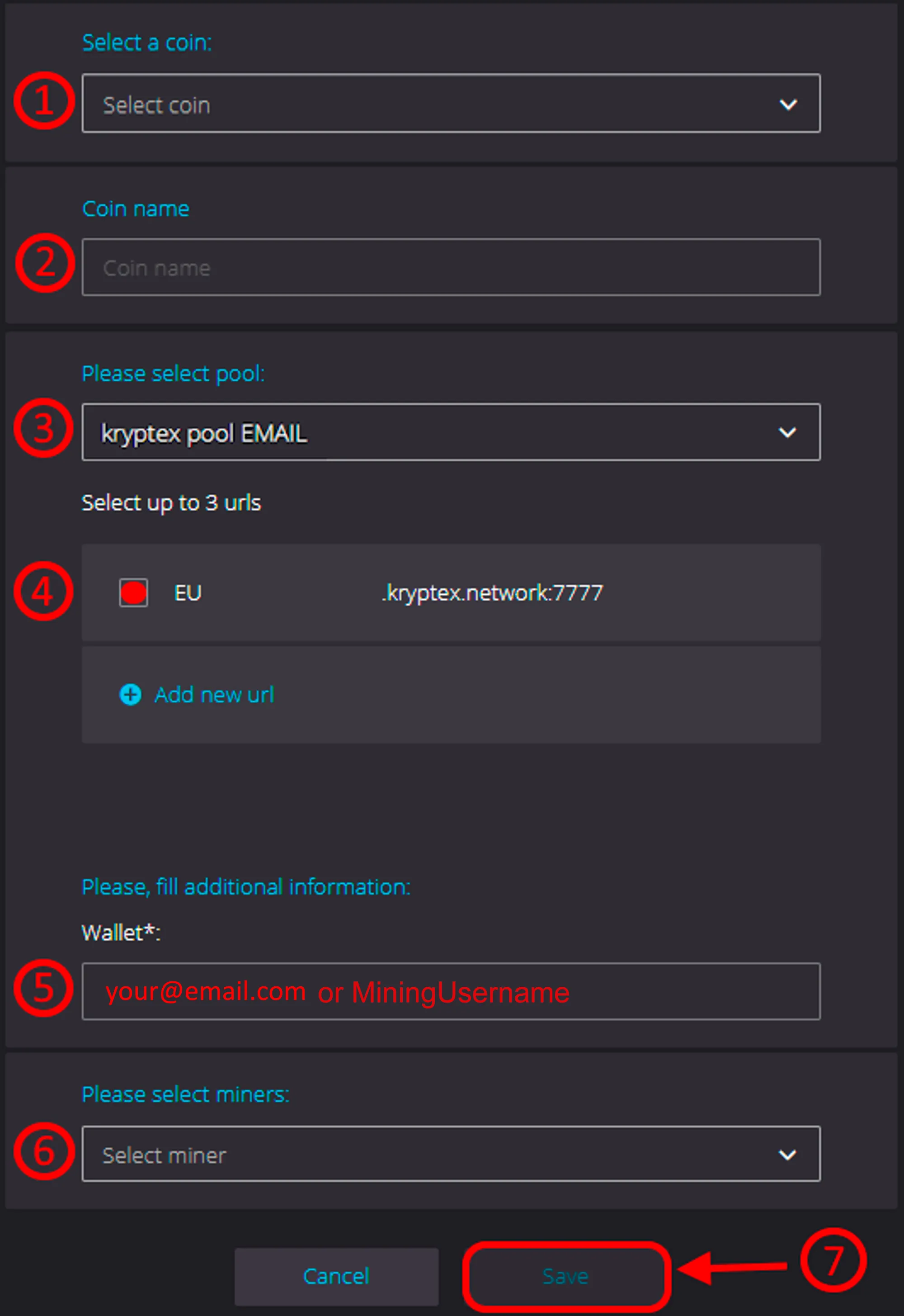
توصيل جهاز التعدين بالتجمع
اضغط على “لوحة التحكم” في القائمة اليسرى واضغط على الزر لعرض جميع خيارات التعدين.
اختر أجهزة التعدين التي تحتاجها واضغط على زر “التعدين”.
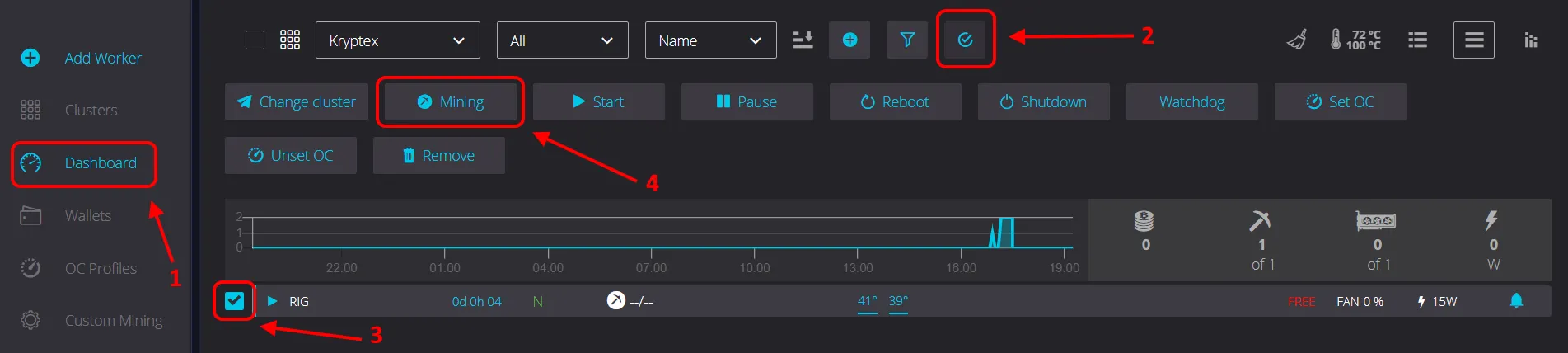
بعد ذلك، اتبع هذه الخطوات:
اختر المحفظة المناسبة من قائمة “المحفظة”.
اختر عملة من قائمة “العملة”.
اختر معدنًا من قائمة “المعدن”.
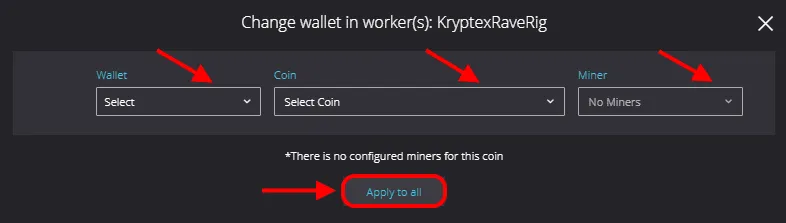
إذا تم الإعداد بشكل صحيح، سيظهر العامل الخاص بك في قسم عمال التجمع في حسابك على Kryptex في غضون بضع دقائق.
الاتصال على ASIC/FPGA
اختر العملة للتعدين على تجمع Kryptex https://pool.kryptex.com/.
اختر العنوان لمنطقة التجمع المطلوبة. إذا كنت غير متأكد، استخدم الخيار الأول في القائمة.
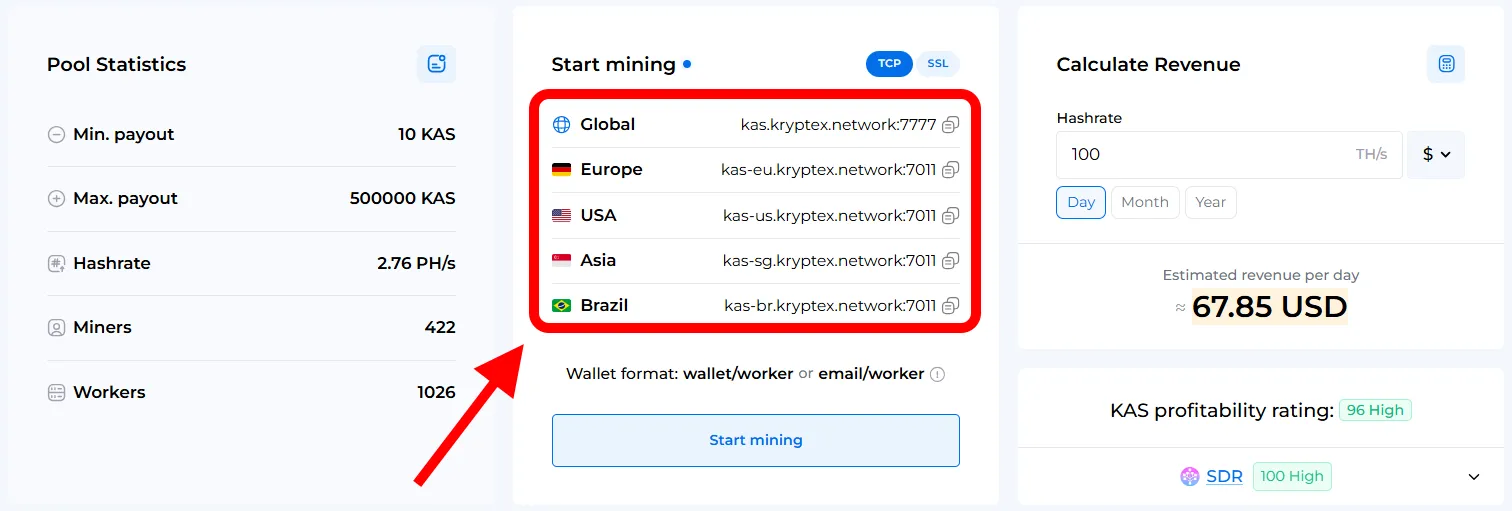
أدخل
اسم المستخدم للتعدينالخاص بك كعنوان المحفظة. يمكنك العثور عليه في ملف Kryptex الشخصي.- بدلاً من ذلك، يمكنك استخدام بريدك الإلكتروني كعنوان محفظة، ولكن لاحظ أن ليس جميع المعدنين يدعمون هذا التنسيق.
في إعدادات ASIC، املأ جميع الحقول الثلاثة بالعناوين الخاصة بتجمع Kryptex. استخدم عناوين تجمع بديلة كنسخ احتياطي.
هذا يضمن إعادة الاتصال تلقائيًا إذا فقد الاتصال الرئيسي.
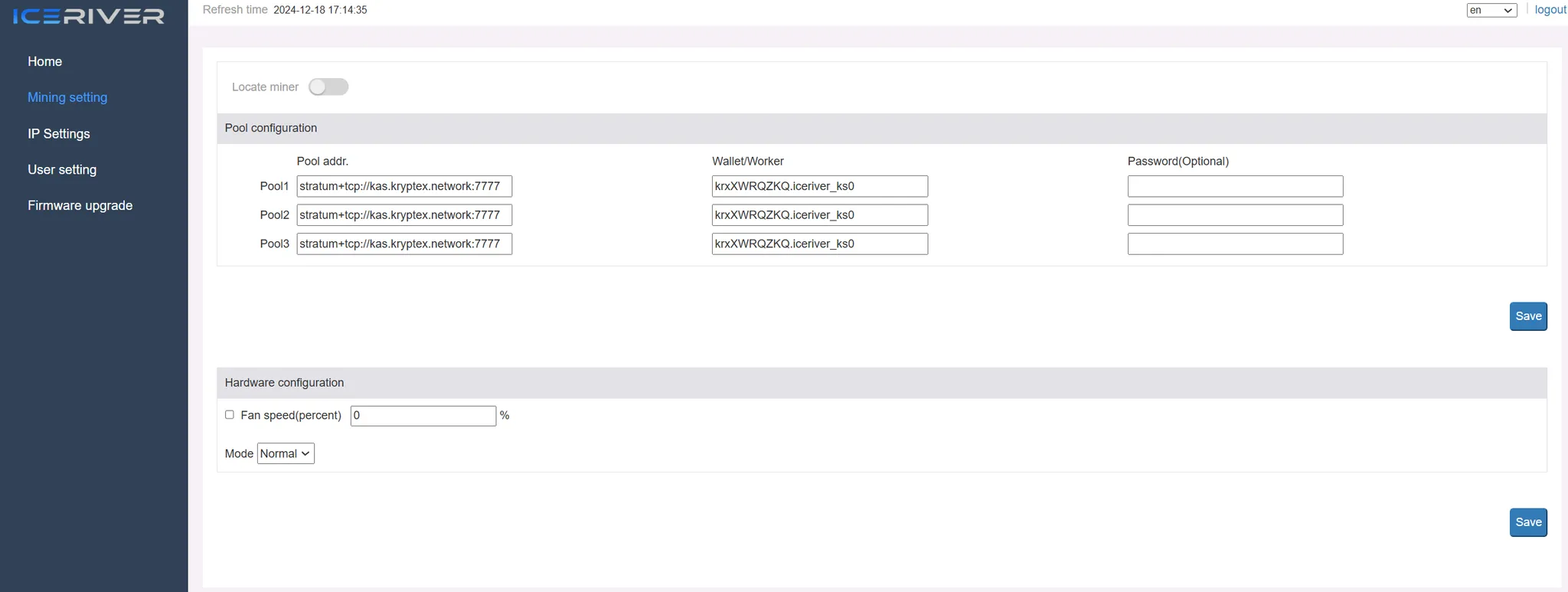
احفظ الإعدادات وأعد تشغيل ASIC.
في غضون بضع دقائق، سيظهر العامل الخاص بك في قسم عمال التجمع في حسابك على Kryptex.
❗معلومات هامة
- إذا اخترت التعدين مع التحويل التلقائي إلى بيتكوين، سيتم تخزين جميع أرباحك بعملة البيتكوين داخل حسابك على Kryptex.
- نوصي باستخدام
اسم المستخدم للتعدينمن ملفك الشخصي كعنوان محفظتك، حيث أن ليس جميع المعدنين متوافقين مع العناوين المستندة إلى البريد الإلكتروني. - ليس جميع العملات يمكن تعدينها وتبادلها إلى بيتكوين. تحقق من الجدول لمعرفة العملات المتاحة للتبادل التلقائي.
- عند التعدين باستخدام محفظة مستندة إلى البريد الإلكتروني، تأكد من أن تنسيق
المحفظة/العامليستخدم فاصل/. التنسيق غير الصحيح قد يؤدي إلى عدم وجود مدفوعات. - لسحب الأموال من Kryptex، يتطلب تأكيد البريد الإلكتروني. تأكد من تأكيد عنوان بريدك الإلكتروني أثناء التسجيل.
- ستكون معلومات حالة المزرعة مرئية في لوحة التحكم الخاصة بك في HiveOS أو RaveOS، أو مباشرة في وحدة التحكم الخاصة بجهاز التعدين.
🚑 هل تحتاج إلى مساعدة؟
هل لديك أي أسئلة، شيء غير واضح، أو لا يمكنك الاتصال؟
اتصل بالدعم — نحن سعداء بمساعدتك!
دعم البريد الإلكتروني على support@kryptex.com.